- À partir de la section des réservoirs, naviguez au réservoir souhaité et appuyez sur l’onglet Détails en haut de l’écran.

- Appuyez sur le bouton Demande de service.
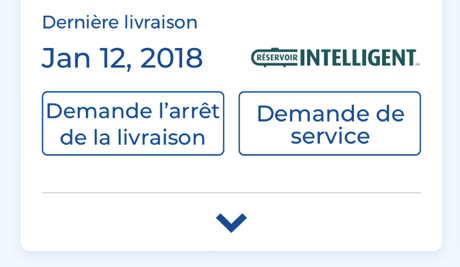
Étape 1 :
- Remplissez les champs requis dans les menus défilants.
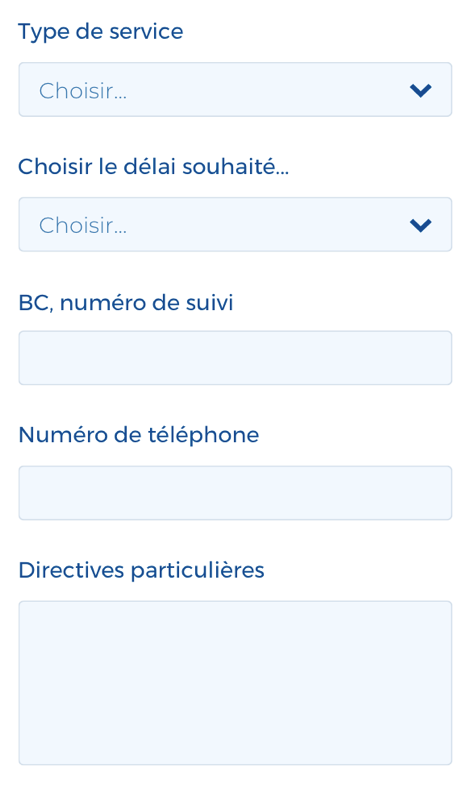
- Appuyez sur Poursuivre.
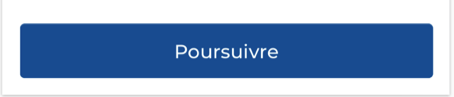
Étape 2 :
Passez en revue les informations dans la demande de service. Appuyez sur Retour pour modifier les informations inscrites ou Poursuivre pour faire une demande de service.
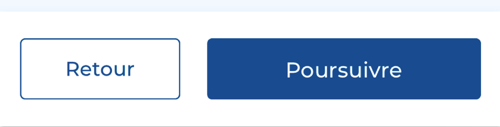
Étape 3 :
Votre demande de service a été faite. Appuyez sur Terminé pour retourner au dernier endroit où vous étiez dans l’application.
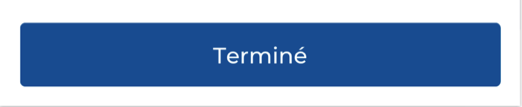

Commentaires